通过 Windows 聚光灯展示来自世界各地的美丽图像,或者使用自定义照片或动态幻灯片放映作为锁屏界面背景展示你最喜欢的记忆,提升设备性能。
通过动态更新保持知情和高效,这些更新将天气、财务、体育、交通和应用通知直接引入锁屏界面。 想象一下,通过一目了然地了解预测或提前了解股市变化,为一天做好准备,这一切都无需解锁设备。 这是个性化和实用性的完美结合,专为你定制。
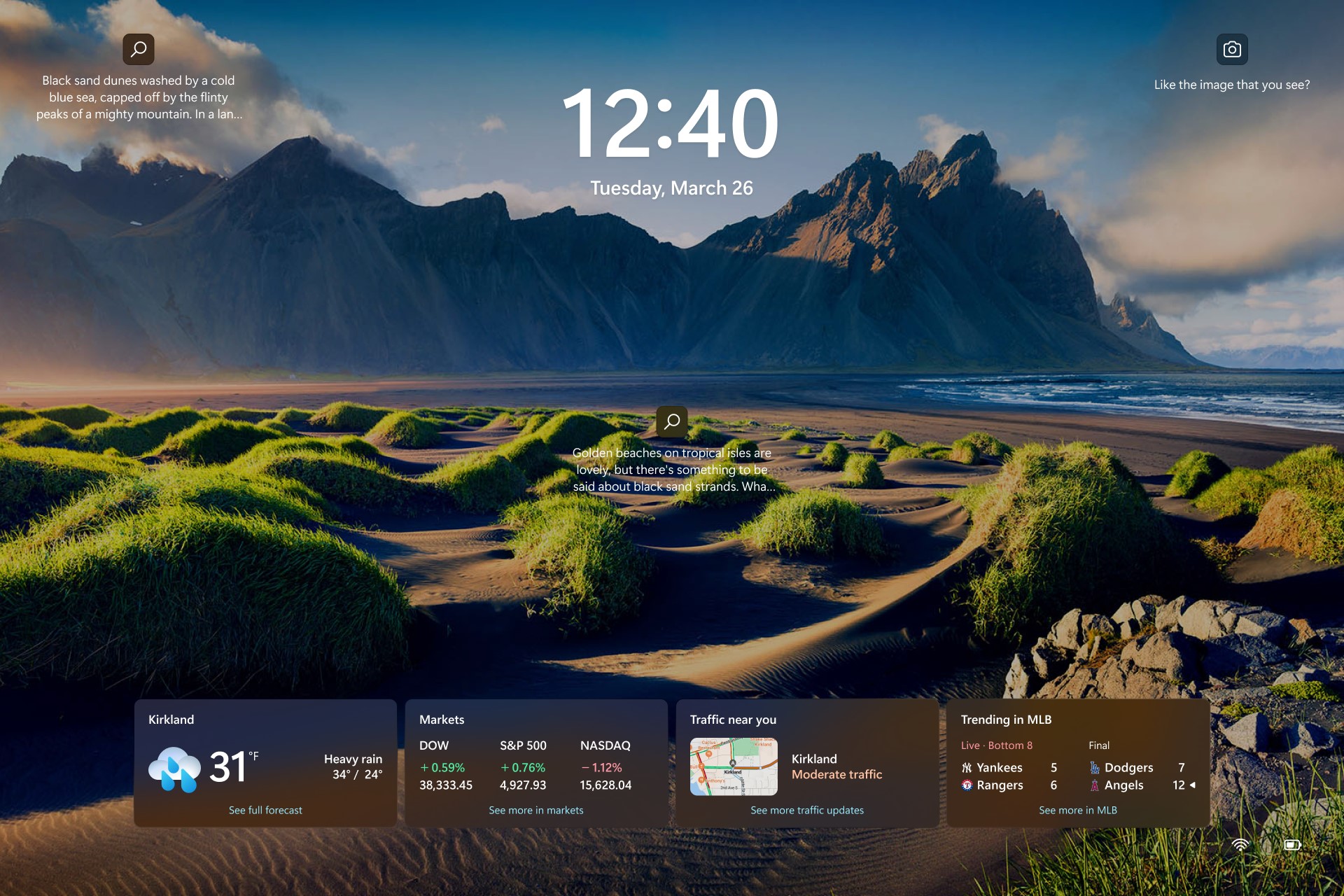
自定义锁屏界面图像
-
选择“开始 ”>“设置”。
-
选择“个性化”>“锁屏界面”。
-
选择“ 个性化设置锁屏界面”列表,然后执行下列操作之一:
-
选择 “Windows 聚光灯 ”以获取自动显示的美丽摄影。 Windows 聚焦不仅可以每天更新拍摄自全球各地的新图像,还可以显示有关充分利用 Windows 的提示和技巧。
-
注意: 如果未看到此选项,可能是因为它由组织管理。 有关详细信息,请咨询系统管理员。
如果在登录时未看到 Windows 聚焦图像,请选择“ 开始 > 设置”>“”个性化“ > 锁屏界面。 检查登录 屏幕上的“显示锁屏界面背景图片” 开关是否已打开。
-
-
选择“ 图片”,然后选择最近的图像,或选择“ 浏览照片”,选择要使用的照片,然后选择“ 选择图片”。
-
选择“ 幻灯片放映”,然后选择“ 浏览”,选择要使用的文件夹,然后选择“ 选择此文件夹”。 如果看到列出的文件夹不希望包含在幻灯片放映中,请选择该文件夹旁边的“ 删除 ”。
-
提示: 测试锁屏界面是否正常工作。 按 Windows 徽标键 + L 可锁定设备。 所选背景应显示在锁屏界面上。
自定义锁屏界面状态
-
选择“开始 ”>“设置”。
-
选择“个性化”>“锁屏界面”。
-
选择 锁屏界面状态 列表,然后选择可在锁屏界面上显示详细状态的应用。 如果不想在锁屏界面上查看详细状态,还可以选择“ 无 ”。
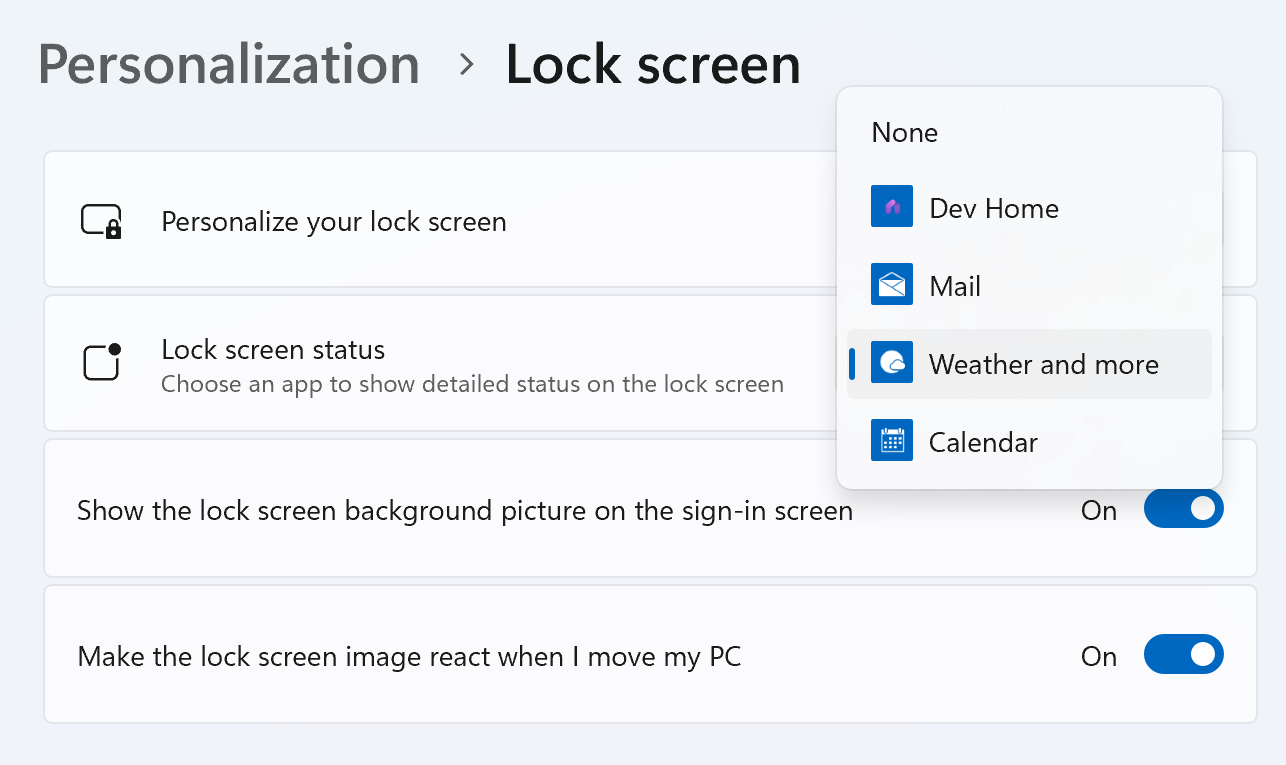
注意: 锁定屏幕时,无论选择哪个个性化图像选项 (Windows 聚焦、图片或幻灯片放映) ,锁屏状态都将可用。
锁屏界面上的天气和其他内容
通过选择“ 天气”等 作为详细锁屏界面状态来增强锁屏界面。 这将动态天气、财务、体育和交通卡带到锁屏界面。
有关更多详细信息,只需点击或单击任何卡片,登录,然后在 Microsoft Edge 中查看完整详细信息。
天气和更多 体验正在逐步向用户推出。 在你的设备上可用后,你将开始在锁屏界面上看到其他卡片。 可能会看到不同的卡片,具体取决于你的区域。 如果只看到“天气”作为详细状态的选项,则只会看到天气卡,并且尚未收到此更新。
若要在设备上获取 天气和其他功能 ,请确保已安装适用于 Windows 的最新建议更新。 若要手动检查更新,请选择“开始 > 设置 > Windows 更新 > 检查更新”。
-
天气和更多体验需要运行Windows 11版本 23H2 或更高版本的设备。
-
组织可能会禁用天气和更多体验。
常见问题解答
目前,你无法选择显示在锁屏界面上的单个卡片来获取 天气和更多 体验。 你可以从 “开始 ”>“设置 ”> “个性化 ”> “锁屏界面 选择显示详细状态的备用应用;如果不想在锁屏界面上查看详细状态,可以选择”无”。
天气单位是根据所在位置中使用的单位确定的。 若要更改天气单位,请启动小组件,单击天气卡上的 3 点菜单,然后选择首选单位。
如果选择 “天气和更多 体验”,则会根据你的地区和语言设置获得特选的体育、天气、财务和交通内容。
-
若要更改位置,请启动小组件,单击天气卡位置旁边的箭头,然后选择“管理位置”。
-
若要更改语言,请导航到“ 开始 > 设置 ”> 时间 & 语言 > 语言 & 区域。 选择 Windows 显示语言。 还可以通过选择“首选语言”下的“ 添加语言 ”按钮来添加你喜欢的其他语言。
-
若要更改区域,请导航到“ 开始 > 设置 > 时间”& 语言 > 语言 & 区域。 从“国家或地区”下拉列表下的区域列表中选择你的首选 区域 。
锁屏界面上的天气和更多内容可能会根据你的位置估计来定制内容,以提供与上下文最相关的体验。 如果已启用 Windows 位置服务,则位置估计可能来自该服务,否则可能会使用 Internet 连接的 IP 地址回退。
让我们知道你喜欢什么,分享你的想法,并提供有关如何通过 反馈中心 改进体验的建议, (转到 桌面环境 > 锁屏界面) 。
相关主题
通过 Windows 聚光灯展示来自世界各地的美丽图像,或者使用自定义照片或动态幻灯片放映作为锁屏界面背景展示你最喜欢的记忆,提升设备性能。
通过动态更新保持知情和高效,这些更新将天气、财务、体育、交通和应用通知直接引入锁屏界面。 想象一下,通过一目了然地了解预测或提前了解股市变化,为一天做好准备,这一切都无需解锁设备。 这是个性化和实用性的完美结合,专为你定制。
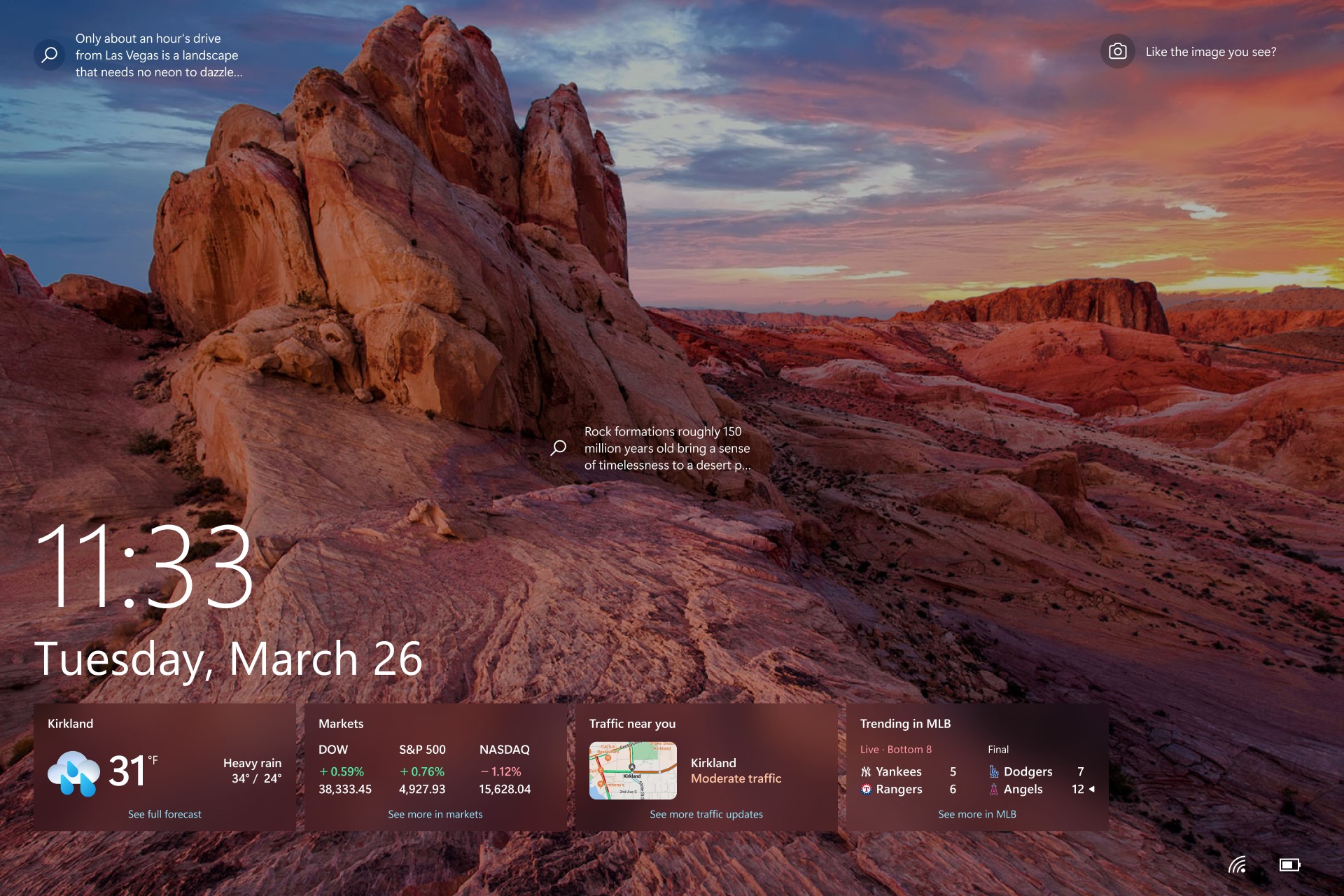
自定义锁屏界面图像
-
选择“开始”>“设置”。
-
选择“个性化”> “锁屏界面”。
-
选择“ 背景”列表,然后执行下列操作之一:
-
选择 “Windows 聚光灯 ”以获取自动显示的美丽摄影。 Windows 聚焦不仅可以每天更新拍摄自全球各地的新图像,还可以显示有关充分利用 Windows 的提示和技巧。
-
注意: 如果未看到此选项,可能是因为它由组织管理。 有关详细信息,请咨询系统管理员。
如果在登录时未看到 Windows 聚焦图像,请选择“开始 > 设置” >“个性化”> 锁屏界面。 检查登录 屏幕上的“显示锁屏界面背景图片” 开关是否已打开。
-
-
选择“ 图片”,然后选择最近的图像,或选择“ 浏览照片”,选择要使用的照片,然后选择“ 选择图片”。
-
选择“ 幻灯片放映”,然后选择“ 浏览”,选择要使用的文件夹,然后选择“ 选择此文件夹”。 如果看到列出的文件夹不希望包含在幻灯片放映中,请选择该文件夹旁边的“ 删除 ”。
-
提示: 若要测试锁屏界面是否正常工作,请按 Windows 徽标键 + L 锁定设备。 所选背景应显示在锁屏界面上。
自定义详细的锁屏界面状态
-
选择“开始”>“设置”。
-
选择 “个性化 ”> “锁屏界面”。
-
选择“ 选择一个应用”下的图标,在锁屏界面上显示详细状态,然后选择可在锁屏界面上显示详细状态的应用。 如果不想在锁屏界面上查看详细状态,还可以选择“ 无 ”。
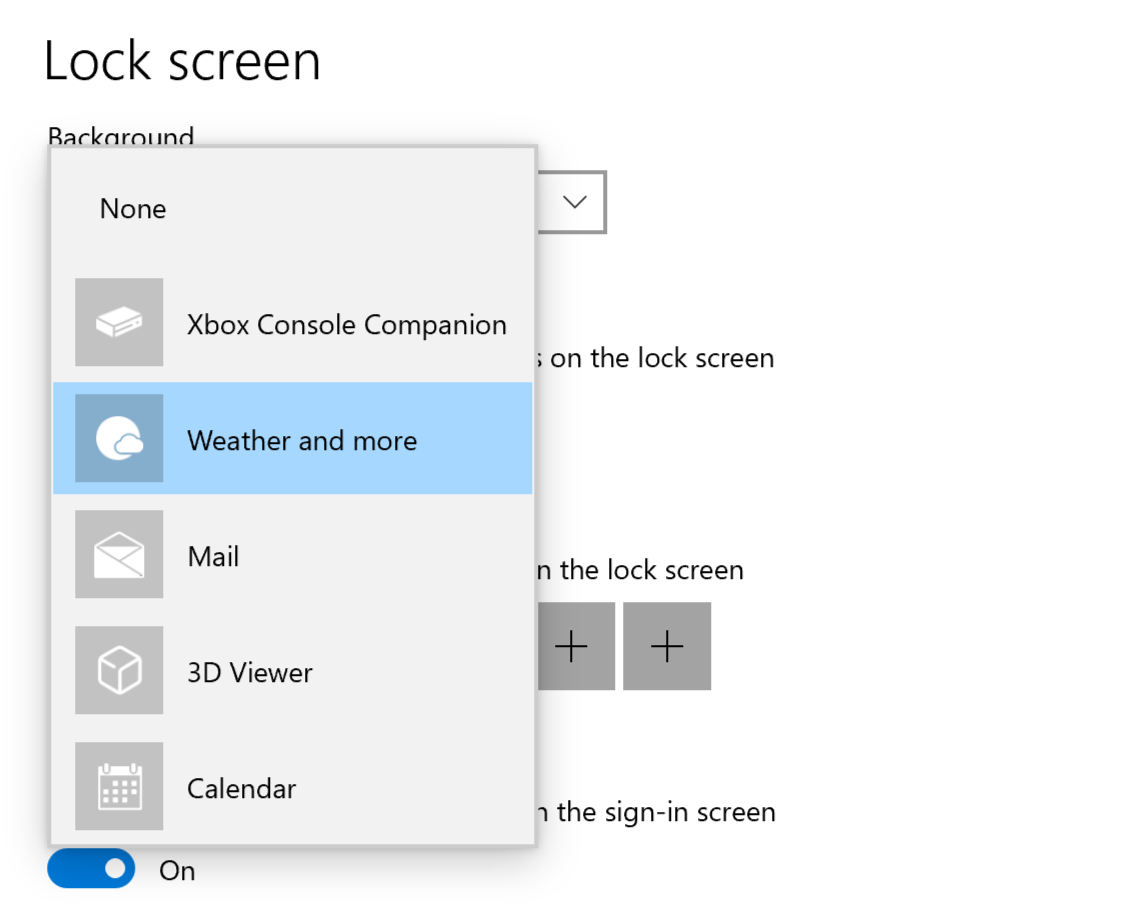
注意: 锁定屏幕时,无论选择哪个个性化图像选项 (Windows 聚焦、图片或幻灯片放映) ,锁屏状态都将可用。
锁屏界面上的天气和其他内容
通过选择“ 天气”等 作为详细锁屏界面状态来增强锁屏界面。 这将动态天气、财务、体育和交通卡带到锁屏界面。
有关更多详细信息,只需点击或单击任何卡片,登录,然后在 Microsoft Edge 中查看完整详细信息。
天气和更多 体验正在逐步向用户推出。 在你的设备上可用后,你将开始在锁屏界面上看到其他卡片。 可能会看到不同的卡片,具体取决于你的区域。 如果只看到“天气”作为详细状态的选项,则只会看到天气卡,并且尚未收到此更新。
若要在设备上获取 天气和其他功能 ,请确保已安装适用于 Windows 的最新建议更新。 若要手动检查更新,请选择“启动 > 设置 > 更新 & 安全 > Windows 更新 > 检查更新”。
-
天气和更多体验需要运行 Windows 10 版本 22H2 或更高版本的设备。
-
组织可能会禁用天气和更多体验。
-
天气和更多经验需要启用 新闻和兴趣 。
常见问题解答
目前,你无法选择显示在锁屏界面上的单个卡片来获取 天气和更多 体验。 你可以从“开始”> 设置>“个性化 ” >“锁屏界面”中选择一个显示详细状态的备用应用,或者如果你不想在锁屏界面上查看详细状态,请选择“无”。
天气单位是根据所在位置中使用的单位确定的。 若要更改天气单位、启动新闻和兴趣,请单击天气卡上的 3 点菜单,然后选择首选单位。
锁屏界面上的天气和更多内容可能会根据你的位置估计来定制内容,以提供与上下文最相关的体验。 如果已启用 Windows 位置服务,则位置估计可能来自该服务,否则可能会使用 Internet 连接的 IP 地址回退。
让我们知道你喜欢什么,分享你的想法,并提供有关如何通过 反馈中心 改进体验的建议, (转到 桌面环境 > 锁屏界面) 。







